[ ... ]
1
Un altro strumento - freeware ... cioè gratuito, una piccola donazione è moralmente obbligata in caso di uso prolungato e soddisfacente del programma - per visualizzare graficamente lo spazio occupato sul disco da file e cartelle è lo SpaceSniffer di Uderzo Software : [ 1 , 2 ].
Qui la visualizzazione è data da un “mosaico” di tessere rettangolari di dimensioni proporzionate e colori differenti a seconda del tipo di oggetto, che è detto treemap e la cui teoria è stata sviluppata dal prof. Ben Shneiderman e un team dell'Università del Maryland ( USA ) : [ 3 ].
{ l'ho vista già implementata in ActiveSMART di Ariolic Software [ 4 ] : un programma - a pagamento - per l'analisi dei dati S.M.A.R.T. dei dischi [ 5 ] il cui punto forte e distintivo dalla folta concorrenza è proprio l'analisi visuale qui esposta }.
Il software è ricco di opzioni, e appare come un prodotto maturo che può soddisfare sia l'utente domestico che quello professionale.
2
Al primo avvio del programma, viene richiesta quale unità di storage - o percorso particolare - bisogna analizzare; la prima analisi richiede un tempo variabile a seconda delle dimensioni del disco, ad esempio 128 GB belli pieni hanno richiesto circa 60 secondi.
La finestra di log avvisa di eventuali problemi che impediscono l'analisi ( tipicamente, alcuni file di Sistema imperscrutabili ).
E' possibile copiare la lista di problemi e incollarla in un file testuale, mentre il bottone forbici ( Cut log ) presente sulla finestra Log Console non esegue effettivamente la classica operazione taglia con la memorizzazione dei dati nelle note ( clipboard ) - come si è indotti a pensare - ma cancella il contenuto della finestra tout-court ( piccolo errore ); bisogna pertanto selezionare manualmente i dati che si vogliono conservare, quindi fare un taglia-e-incolla dal menu contestuale in un file ( .txt ... altro ).
Le modalità di interazione sono essenzialmente due :
- orientata al singolo oggetto ( file, cartella ) cioè appoggiando il cursore sulla piastrella si ha il tooltip con le informazioni ... cliccando due volte sulla piastrella il contenuto viene espanso ... cliccando 1 sola volta su uno dei contenuti, questo viene ispezionato e frammentato visualmente nei sotto-contenuti ma all'interno del mosaico già a schermo ( per ottenere una migliore lettura dei contenuti, ad un certo punto è indispensabile allargare la cartella a schermo intero con il doppio click );
- aumentanto / diminuendo la risoluzione dell'introspezione su tutti i contenuti a schermo, con i due bottoni cubo ( Less detail , More detail ) presenti sul nastro delle funzioni ( ribbon ).
All'interno dello spazio di lavoro del programma, le visualizzazioni sono finestre a tutti gli effetti, che vengono gestite come nell'ambiente Explorer del sistema operativo e lo stile grafico Aero non trasparente : è possibile ridimensionarle, accostarle in orizzontale e verticale, visualizzarle a cascata ( Cascade ) e in altro modo dal menu Windows ... ingrandirle a schermo intero ( s'intende usando tutto lo spazio di lavoro del programma ), minimizzarle e chiuderle singolarmente.
Nella visualizzazione a schermo intero ( cioè quando occupano l'intero spazio di lavoro ) i bottoni di manipolazione delle finestre sono inclusi nel ribbon, sotto quelli della finestra del programma.
Usando i bottoni freccia sinistra e freccia destra ( Go back , Go forward ) è possibile tornare indietro e avanti nella navigazione eseguita; nel ribbon sono presenti anche i familiari bottoni per aprire una nuova finestra ( New view ), salire al livello superiore ( Go to upper level ), tornare alla prima visualizzazione ( Go to home ), aggiornare tutto ( Perform a new master scan ) ed aggiornare solo la visualizzazione corrente ( Perform a new scan of the zoomed view ).
E' possibili addurre filtri.
Tornando indietro, la singola parte già aperta è evidenziata con una ombreggiatura sottostante che simula una gerarchia spaziale 3D di cosa sta sopra e cosa sta sotto ... sempre alla maniera di Aero.
Una finezza apprezzabile nella lettura.
Dal menu File è possibile esportare le informazioni scansionate dei differenti livelli e in vari formati, dalla frizzata ( snapshot ) in formato proprietario ( .sns ) alla lista testuale ( .txt ).
Peccato che per frizzare in formati standard bisogni usare un altro tool; le info testuali vanno ulteriormente processate siccome mancano di accapo, l'editor di testo dev'essere istruito a tal proposito.
E' possibile caricare una frizzata all'avvio del programma o successivamente dal menu File → New selezionando la scheda Snapshots e selezionando il file.
...
Queste che ho elencato, sono solo le principali funzioni da usare per un'esperienza basica del programma.
Ce ne sono altre, con parecchie opzioni, e pertanto rimando ai manuali scaricabili assieme all'eseguibile per una conoscenza più approfondita di quest'ottimo prodotto.
3
Come detto, SpaceSniffer è distribuito con download gratuito : [ 6 ].
Il pacchetto compresso ( .zip ) scaricabile contiene il programma in versione portabile - cioè è un eseguibile ( .exe ) che non abbisogna di installazione per funzionare, e, ad esempio, lo si può tenere su chiave-USB - e una documentazione completa, inclusi due manuali in formato PDF ( SpaceSniffer Quick Start.pdf , SpaceSniffer User Manual.pdf ).
( continua )
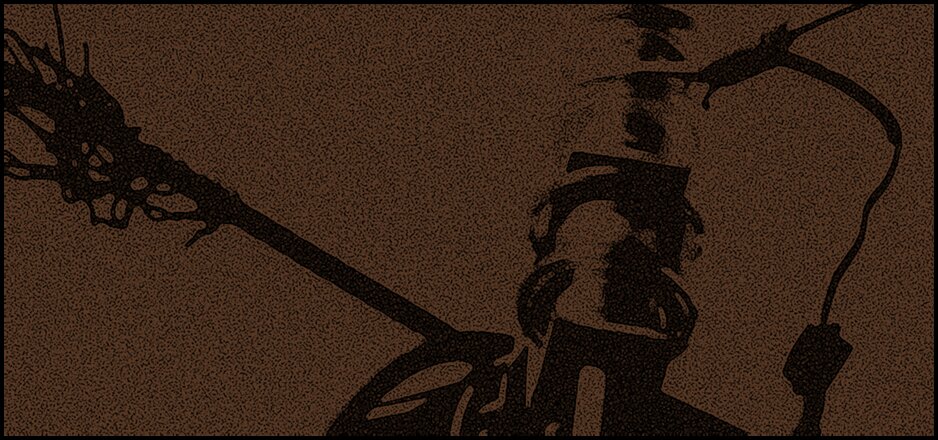
Ma in pratica a chi e' utile questo programma? Per l'uso di un utente "normale" (cosa sia un utente normale non so, ma direi: un privato, e non un'azienda) non vedo a cosa possa davvero servire, se uno facilmente puo' comprare hard disk da 1Tb...
RispondiEliminaBeh ... innanzitutto, bene hai fatto a virgolettare l'espressione utente normale : per dare forma a tale entità umana e delineare un comportamento standard bisognerebbe intabellare statistiche su statistiche con il target sull'approccio e l'uso che gli utenti fanno di Pc e Tablet-Pc.
EliminaMagari lo farò, ogni tanto pubblicherò post sulle abitudini dell'Homo Tecnologicus ...
ma rimane materia ardua da sviscerare esaustivamente.
“Utente normale” ... “utente medio” ... che significa ?
Abbozzo che sia una persona che usa il Pc per navigare internet, leggere news e intrattenere rapporti con altri utenti nei social, che scarica immagini dai social e video da YouTube, che usa la posta elettronica, che scatta foto e le scarica sul Pc per guardarle a schermo intero e correggerle con software di foto-ritocco, ogni tanto gira un video e lo scarica sul Pc per editarlo, che scarica musica e film col mulo o altro software p2p, che ogni tanto compra e scarica un e-book da Amazon o altro market, che ogni tanto installa un videogioco di ultima generazione e lo svolge per distrarsi un po' ...
Ho elencato un insieme di “attività normali” che non richiedono un addestramento di alto livello e, con il passare del tempo e se insistite sulle risorse locali senza alcuna cura, finiscono con l'usare tutto lo spazio dei dischi interni e col dare problemi di efficienza al sistema operativo.
Sinceramente, non credo che “tanto posso comprare terabyte [ un domani petabyte ] di dischi esterni a basso costo” sia una risposta accettabile.
Un disco esterno da 1 - 2 TB è consigliato per eseguire il back-up dei dati, ed è altrettanto consigliato il lasciarlo in un posto sicuro ( a casa ) : mica ti puoi portare tutto il tuo mondo in giro ... né puoi comprare un numero tendenzialmente infinito di dischi ... eh.
Devi pertanto fare un po' di ordine.
CCleaner di Piriform [ sito ufficiale ] è un software di usabilità piuttosto semplice ( user friendly ) che aiuta nella manutenzione del sistema operativo cioè nella pulizia di file non indispensabili ( log, cache ... altri ) e di chiavi di registro corrotte, inutili o - peggio - riferibili a malware.
Io, consiglio a tutti i miei amici di livello principiante / intermedio di usarlo.
Ma non basta.
EliminaCCleaner non è “intelligente” sui “dati umani” quali i contenuti personali.
Pertanto devi ordire una gerarchia razionale di cartelle sui dischi interni della tua macchina, per genere ( personali / lavoro ... foto / video / musica ... ), sotto-generi e importanza.
Ma nel corso del tempo ti capiterà senz'altro di spostare roba ( e - ahimé - qualche volta a casaccio ) ... di salvare due volte lo stesso file in posti diversi ... di dimenticarti roba vecchia sui dischi, magari già back-uppata e/o non più utile ...
Ecco.
Nel caso tu sia un utente abbastanza smanettone - che movimenta non pochi GB di file - un'occhiata periodica a volo d'aquila con un software per la navigazione grafica delle cartelle - come SpaceSniffer, Disk Aware [ mio post ] ... altri - può essere utile per individuare spicciativamente file grossi e inutili, e qualche disordine nelle directory ... quando ti trovi a corto di spazio libero, od anche in condizioni normali.
L'aspetto cruciale di questi software alternativi - anzi, meglio dire complementari ... poi sei ovviamente libera di usarli assiduamente - all'Explorer di Windows è l'interoperabilità con il programma di navigazione nativo.
SpaceSniffer centra l'obiettivo, offrendo all'utente lo stesso menu contestuale in uso nell'esperienza di default : puoi copiare / tagliare / incollare / rinominare ( dalla finestra Proprietà ) / eliminare / riprodurre ... altro ... un oggetto ( file, cartella ) rimanendo all'interno di SpaceSniffer oppure a / da Explorer.
Questa è la forza del programma di Uderzo Software.
Siccome all'interno delle cartelle non viene visualizzato alcuno spazio vuoto in cui puntare il cursore e incollare un oggetto, devi prendere un po' la mano a puntare la barra del titolo, che è un po' stretta.
Non mi sembra sia possibile selezionare ed eseguire operazioni col mouse su gruppi di oggetti ... ma non ho letto a fondo il manuale, questo post è il resoconto - come detto - dell'esperienza “a pelle”.
===
Grazie della spiegazione!
EliminaIo di solito faccio tutte queste cose "da finestra di esplorazione" o, nel caso del Mac per alcuni tipi di dati, da riga di comando...
Giustamente uno ha bisogno di impostare le cose in modo ordinato per non perdersi. (Ehm, io non sono così' esemplare, e infatti ci sono cose che non trovo facilmente, ma per i miei scopi il "find" del sistema (almeno, quello del Mac) mi ha sempre aiutato a raggiungere l'obiettivo.)
Al momento non ho problemi di spazio.
Pero' adesso faccio un backup dei dati importanti perche' sono superstiziosa!
Prego !
Elimina:D
===
Le utility possono avere vari vantaggi :
RispondiElimina- implementare funzioni non previste dal sistema operativo ( nell'esempio di questa pagina, una visualizzazione grafica dei contenuti dei dischi e loro ingombro proporzionale ... l'aggiornamento dei driver del software di terze parti ... altro ... no ... Windows non provvede a tutto );
- estrarre dai meandri del sistema funzionalità abbastanza nascoste ( annidate ) e renderle accessibili con meno click ( non sempre è possibile inviare al desktop un particolare livello, una certa finestra di dialogo );
- aggregare molte funzioni in un'interfaccia-utente tematica e più amichevole.
Poi, sei libero di usare un approccio drastico, radicale, come l'usare cmd.exe ( l'interfaccia a riga di comando ) e regedit.exe ( l'editor dei registri di sistema già implementato nell'OS ).
Ma se l'utente usa l'interfaccia a finestre + mouse, allora consiglio alcune utility buone.
===
Beh ...
RispondiEliminaLinux è un altro mondo, meno caotico e più razionale ( così si dice ).
:)
Windows è più umano con tutte le sue carenze e difetti.
:)
Nel mondo Windows c'è senza dubbio un'inflazione di offerta di utility gratuite e/o a pagamento ...
e la partita è discernere quelle che davvero ti danno qualcosa in più ( poco, tanto ) dalle fake.
Quindi, scegliere tra le buone la/e migliore/i per ogni genere di necessità personale.
===
La questione dello spazio su disco si risolve a monte se la gente sa dove mette le cose.
RispondiEliminaLa gente è piuttosto distratta e/o priva di metodo.
E qualche errore può capitare a tutti.
===
Uhm.
RispondiEliminaNon è nemmeno così facile causare veri e propri danni a Windows - bisogna proprio essere intenzionati ... per questo, la casa madre ha nascosto ( anche troppo ! ) svariate impostazioni e gestioni - e meno ancóra attraverso toolkit maturi e a prova di dummies ( come il succitato CCleaner ).
Ci si può complicare la vita smanettando a vanvera con il mouse e/o toccando freneticamente lo schermo touch, come se si stesse giocando a uno sparatutto ...
ma in questo caso, il problema è - come già detto sopra - anzitutto di ordine umano.
Ben vengano le utility che forzano l'utente - anche il più indisciplinato e votato alla serendipità - a delle procedure visuali logiche.
===
[ ... ].
RispondiEliminaQuesta è la ragione del famoso "avvio in modalità provvisoria".
Ho molestato a lungo i sistemi operativi Windows delle mie macchine precedenti - roba da denuncia ! - e non ho mai avuto bisogno dell'avvio in modalità provvisoria.
Quando ho arrecato danni al sistema, erano voluti ( il classico della curiosità : vediamo cosa succede se ... ).
=
Scassare la macchina Windows non è tanto semplice, lo ripeto.
Bisogna mettercisi d'impegno.
Un altro modo di scassare Windows è installare una "sopresina" che arriva nelle forme note, allegato email, eseguibile scaricato con Emule, pop-up del sito porno che ti dice che per vedere le tette devi installare il loro mediaplayer, chiavette USB, eccetera.
Beh ...
vabbè : se un utente è così ingenuo ... si merita questi problemi.
Così, impara che i codici sono prodotti umani e che - come gli esseri umani - sono vari ma anche avariati.
(a meno di backup con tutti i crismi che nessuno possiede).
Abbi un bit di sfiducia in meno nel genere umano ... qualcuno esiste.
E martella gli attributi degli amici sull'opportunità di eseguire periodici back-up di sistema ( disco di re-installazione, punti di ripristino e immagini del sistema ).
:)
La morale della favole è che quando un certo meccanismo è disegnato male in partenza, non ci sono toppe che tengano, l'unico modo per usarlo con una certa efficacia è fare il meno possibile.
Il problema di windows con il software che ci installi sopra è simile a quello del browser rispetto alle estensioni.
Qui, più che la reputazione del codice entra in gioco la reputazione del distributore e/o del magazine ( cartaceo, on-line ) che recensisce e magari veicola il codice attraverso il proprio sito.
Bisogna diffidare dei principali siti di distribuzione gratuita - ah ! Gratis è sempre buono ! ... no ... cari : non è così ! - che farciscono i download con sfilze di programmi e toolbar aggiuntivi “potenzialmente non voluti” ( PUP ) - vedi la [ pagina di Emsisoft ].
Bisogna essere un po' svegli, istruiti e smaliziati per aggirare l'ostacolo.
Mi piacerebbe potere scrivere che utility ed estensioni che vengono distribuiti massivamente da 5 - 10 - [ x ] anni, funzionano ... altrimenti sarebbero stati stroncati ... ma c'è del ciarpame che continua ad essere distribuito e magari ha buone posizioni nella lista data dal motore di ricerca, nonostante tutto.
Consiglio sempre di leggere qualche discussione sui forum dedicati.
Sono stati esplorati ( nel caso di codice aperto ) e/o testati anche da quella quota di nicchia costituita da hacker white hat e geki ( mia flessione dello slang anglosassone geek ... in effetti, chi sta troppo tempo allo schermo E in casa anziché all'aria aperta, sbianca la pelle ... ) sempre pronti a sottolineare le debolezze e gli errori.
E ci sono magazine affidabili.
...
Agire il passaparola, è una buona prassi.
===
2. chi fa il coso che installi si deve anche preoccupare di tutte le problematiche collegate alla installazione e rimozione del coso
RispondiEliminaSuvvia.
Esistono utility specializzate nella rimozione profonda delle radicette - un odontoiatra si esprimerebbe così - tenaci e persistenti pure dopo l'estrazione dei ... programmi dal Pc.
Per esempio se consideriamo Debian che sto usando adesso, il software viene prima messo alla prova su "unstable", poi su "testing" e solo dopo un anno, un anno e mezzo, finisce su "release".
Vabbé.
Esistono pure software per Windows maturi e con una buona reputazione ( vedi risposta-paragrafo sulla reputazione ... argomento etico che meriterebbe un forum suo ).
...
Comunque.
Adesso che mi ci hai fatto pensare, qualche rara volta al boot il sistema mi chiedeva se volessi avviare in una delle configurazioni di modalità provvisoria ( con rete, senza rete ... altro ) oppure nella solita modalità operativa, a causa di un arresto inaspettato.
Una serie di blue screen li ricondussi ad una incursione che subii da parte di un bastardo attraverso internet.
Altre eventi di arresto precoce avvennero a spegnimento della macchina quasi ultimato ... in questi casi skippavo e avviavo in modalità normale.
===
P. s. : sempre sfiziosi i tuoi appunti volanti su Linux, li leggo con interesse.
P. p. s. : sei un samurai nato per sbaglio a 02, nella nebbia padana.
===
un problema classico di Windows è che le installazioni del software di terze parti NON SONO REVERSIBILI.
RispondiEliminaErrato ...
è sufficiente recuperare un Punto di ripristino salvato prima dell'installazione del software giudicato “disturbante”.
Il sistema esegue il salvataggio automatico e periodico dell'assetto, che può essere anche eseguito dalle applicazioni ( ad esempio l'ottima utility [ Drive Booster ] salva un punto di ripristino prima dell'installazione dei driver più recenti ) e manualmente dall'utente :
Windows crea automaticamente un punto di ripristino quando si installano app desktop e nuovi aggiornamenti di Windows, se l'ultimo punto di ripristino risale a più di 7 giorni prima. Puoi anche creare un punto di ripristino manualmente in qualsiasi momento.
[ Come reinizializzare, reimpostare o ripristinare il PC ]
===
Si discuteva dei file di sistema ( il Punto di ripristino salva anche i driver e i programmi ) e non di tutti i file inclusi quelli personali dell'utente.
RispondiEliminaPer i quali è sempre bene fare un back-up periodico, se non altro - come hai anche ricordato tu - per avere una copia in caso di défaillance dell'hardware.
In Windows 8.1 è possibile attivare il versioning dei file personali contenuti nelle cartelle pre-configurate ( Documenti , Musica ... ) su OneDrive o su disco ( SD ... ).
RispondiEliminaAò.
RispondiEliminaIn 10+ anni ho maltrattato ( talvolta ho vandalizzato ) Xp, Vista, 7 e 8 - 8.1 ...
mai reinstallato il sistema operativo : smanettando e cercando supporto e consigli, ho sempre rimediato.
:)
Seguo alcuni amici, nelle loro esperienze ( talvolta sono manomissioni quasi sempre involontarie ) con varie versioni di Windows ...
idem.
:)
Sennò c'è senz'altro una distro Linux che fa al caso loro ( come ti raccontavo in una discussione sul tuo blog ) : per il momento, uso questa soluzione nei casi di sistema distrutto.
Sto muovendo i primi passi nel mondo Linux, m'interessa parecchio.
:)
===
Sì ...
RispondiElimina'sta cosa del root l'ho capita, sai ?
Così come la struttura delle critiche che poni.
Ma per convenzione e nel linguaggio umano, una cartella di chiavi di registro è intesa come ''roba del sistema'', mentre le foto della tua festa di compleanno sono intese come ''roba personale''.
Per la prima ci sono le copie immagini del sistema e per la seconda il volgare back-up e/o il versioning.
I firewall e le suite di sicurezza esistono.
Eh.
SE la situazione fosse apocalittica come la descrivi, miliardi di utenti e milioni di aziende forse avrebbero già abbandonato il sistema di Microsoft.
Riprova.
RispondiEliminaTi ho risposto di là.
RispondiElimina...
Sì.
Anche io avevo notato questo cambiamento di atteggiamento di Sourceforge, ed è un po' triste.
Anche se è uno dei meno spammatori tra i principali repository on-line di software.
Test di Emsisoft, risultati pubblicati l'11 marzo 2015 : [ link ].
RispondiElimina===
Per tornare all'oggetto del post, in relazione alla discussione tra me e Lorenzo sviluppata qua sopra, è opportuno specificare : SpaceSniffer è un'applicazione eseguibile portabile, cioè non si installa e pertanto non cerca di installare programmini odiosi sulla macchina in cui se ne fa uso.
RispondiElimina===
Heeeeeeeeee ...
Eliminacome la fai tragica !
L'altra parte della Realtà è che se i sistemi Windows crashassero ogni 5 minuti, nessuno - tantomeno le imprese ... gli ospedali ... le forze dell'Ordine ... - continuerebbe ad usarli.
Il 90+% del mercato desktop è delle varie versioni di Windows.
E c'è parecchia gente - quasi il 12% dei Pc - che continua a usare il vetusto e da qualche tempo non più ufficialmente supportato Xp ...
masochisti ?
Pazzi ?
Tutta ''colpa'' del fatto che quasi il 100% delle macchine non-Mac viene venduto con un win pre-installato ?
No ...
Xp è ( stato ) un sistema stabile, facile da usare anche per il dummie ed ha fatto epoca.
===
* Statistiche NetMarketShare di ottobre 2015 : [ link ].
Elimina===
Si tratta di dare e avere. Però un conto è farlo in maniera consapevole, un altro conto è non avere cognizione di causa.
EliminaE' la cifra dell'epoca che stiamo vivendo.
Io, sto cercando di acquisire consapevolezza penetrando la buccia della faccenda.
E' una gara dura ... sia quando è disputata all'interno che all'esterno.